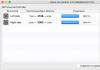Всем привет. В последнее время, очень часто можно увидеть статьи и видеоролики о переделках старых матриц от ноутбуков, убитых мониторов на полноценные телевизоры. О такой переделке и пойдет речь в данной статье, но перед этим немного предыстории.
Где то год назад, мне на ремонт принесли монитор, в котором воспламенился провод питания подсветки. Сама матрица не пострадала, но часть органического стекла, которое служит рассеивающей линзой, прогорело. Так же, лопнули 2 лампы подсветки и выгорел сам инвертор. Озвучив хозяину цену ремонта, тот решил его не ремонтировать. Через некоторое время, я купил этот монитор на запчасти.
Спустя несколько месяцев, я решил попробовать восстановить данный монитор, использовав при этом минимальный бюджет. Так как красивой картинки ожидать не приходилось, вместо CCFL ламп я установил обычную светодиодную ленту на 12 вольт , предварительно выбрав на радио рынке самую яркую. Для реализации включения подсветки, использовал полевой транзистор, который подавал питание на светодиоды, получив сигнал включения подсветки с маин платы. Как это реализуется, опишу ниже. Монитор заработал, и при этом качество картинки меня очень порадовало. Если присмотреться, сверху были видны маленькие заветы, но они мне не мешали.
Так монитор работал несколько месяцев, ровно до того момента, пока мне не понадобился еще один телевизор, не большой диагонали. Для реализации этой задачи, я решил использовать универсальный скалер (контроллер монитора).
Что необходимо для переделки монитора на телевизор?
Для переделки нам понадобится:
Выбираем скалер
На самом деле, скалеров существует огромное множество, но я буду рассматривать лишь те, которые подходят именно для переделки монитора в телевизор. Универсальными эти платы называют не зря, так как они поддерживают почти все модели матриц, которые существуют. Ознакомившись с разными статьями о этих платах, выяснил, что для реализации моей задачи наиболее подходят 3 универсальных скалера.

Подсветка монитора
Подсветка монитора может быть выполнена 2-вариантами: используя лампы или Led светодиоды. Для определения типа подсветки, необходимо разобрать монитор, и добраться до матрицы.
После разборки, обращаем внимание на то, какие провода выходят с боку матрицы. Если разъемы будут такого типа как на картинке ниже, то у вас стоит подсветка на лампах, так называемая подсветка.

CCFL подсветка
В таком случае, нужно заказать инвертор для CCFL ламп.

От количества разъемов для ламп зависит то, на сколько каналов нужен инвертор. Обычно, в мониторах используются инверторы на 4 лампы. Если Вы захотите переделать матрицу от ноутбука, то там используется только одна лампа, и инвертор нужен соответствующий.
Если таких проводов нет, а внизу монитора есть разъем на 6 пинов, то у Вас используется Led подсветка. Тогда необходим Led инвертор.

Led инвертор
Если никаких проводов от матрицы не выходит, а подключен один шлейф, то инвертор Вам не нужен, он уже есть на самой плате матрицы.
Выбор шлейфа от скалера к монитору
К выбору шлейфа необходимо отнестись очень серьёзно, так как от этого зависит работоспособность всей системы. Я шлейф не покупал, а по даташиту переделал старый, Вы же можете купить уже готовый. Что выбирать, решайте сами, я же опишу и тот и другой способ.
Для определения типа шлейфа, заходим на сайт http://www.panelook.com , и в строку поиска вводим название нашей матрицы. Посмотреть само название, можно на наклейке, которая находится с тыльной стороны матрицы.

наклейка на матрице. Модель CLAA170EA 07Q
После этого, мы получаем всю необходимую информацию, которая нам приходится так же для выбора прошивки.

Информация о матрице.
Разберем детальней.
— Diagonal Size: Размер нашей матрицы. В нашем случае 17 дюймов.
— Pixel Format: Расширение экрана. Ключевая информация для выбора прошивки скалера. В моем случае 1280(RGB)×1024
— Interface Type: Это и есть наш разъем под шлейф. Для моей матрицы нужен шлейф на 30 пинов, шина LVDS должна иметь 2 канала на 8-bit. Ссылки на популярные шлейфы выложу в конце статьи. Я этот шлейф буду переделывать из старого, процесс опишу позже.
— Power Supply: Напряжение питания матрицы.В моем случае это 5 вольт.
— Light Source: Здесь вся информация о подсветке. CCFL означает, что используется подсветка на 4 лампы, так что и инвертор нужен соответствующий. Выше, я описал как выбрать подходящий инвертор, не используя этот сайт.
Блок питания
Блок питания необходим 12 вольт. Его мощность зависит от диагонали монитора, должна составлять не менее 4 ампер. Если в корпусе монитора мало места, то лучше купить выносной блок питания, я же буду использовать блок питания планшетного типа, который установлю в корпус монитора.
Процесс переделки монитора на телевизор
Так как монитор у меня не первой свежести, я выбрал скалер без поддержки всех наворотов, то есть LA.MV29.P. Если Вы выбираете любой другой скалер, подключение у них идентичные, просто будете использовать соответствующую прошивку.
Доставка составила всего 15 дней. В комплект входит сама плата, пульт и ИК приемник. Пульт правда мне достался с китайскими надписями, но в ссылках все скалеры будут с англоязычной клавиатурой.

Переделывать буду монитор LG Latron 17 дюймов
Первым делом разобрал монитор, и извлек все внутренности.

Убрал все платы, вместе с металлическим кожухом
После разборки, начал искать наиболее удобное место для установки скалера. Так как у меня монитор старого образца, и в нем много свободного места, то плата свободно там помещается вместе с блоком питания. Плату установил в верхнюю часть монитора, и паяльником сделал отверстия под выходы скалера.

Место установки скаллера

Вышло как-то так.
Чтобы не забыть, сразу установил перемычку питания матрицы в положение 5 вольт. Вы же выбирайте положение, исходя из даташита на свою матрицу, или используйте сайт panelook.com, просмотрев значение в поле Power Supply.

Перемычка, которая определяет напряжение питания матрицы
Далее, занялся подключением кнопок. Кнопки подключаются очень легко. На старой панели клавитуры, я выпаял все лишние резисторы, перемычки, а оставил лишь кнопки. Далее, один конец всех кнопок спаял проводником между собой, и подключил к вывод GND (на землю «-«), а на второй вывел провода из платы. Какая кнопка за что будет отвечать на старой плате, решайте сами. У меня на панели предусмотрено всего 5 кнопок, так что я пожертвовал кнопкой ОК.

Обозначение подключений
Расшифровка обозначений
K0 — Кнопка включения
К1 — Громкость +
К2 — Громкость —
К3 — Кнопка выбора (OK)
К4 — Кнопка меню
К5 — Канал +
К6 — Канал —

подключение кнопок на схеме
Пины GRN и RED означают состояние светодиода. Сделано это для двух цветных светодиодов на 3 ножки. Одна ножка подключается на землю «-«, вторая и третья на ножки подключаются к GRN и RED. У меня такого светодиода не оказалось, так что я подключил только красный светодиод, который горит когда телевизор находится в дежурном режиме, и тухнет когда телевизор включается.
По ик приемнику, проблем возникнуть не должно, все описано в на картинке.

Разъема не нашел, просто припаял провода к пинам.

Таким образом уложил провода
Как я говорил раньше, шлейф я использовал родной. Он вставлялся в разъем скалера нормально, но имел совсем другую распиновку. Чтобы не путаться, я вынул все провода из разъема, нажимая на соответствующий выступ на контакте.

Процесс изъятия проводов из разъема

Распиновка скаллера
Распиновку матрицы взял из даташита. Вот так она выглядит.

Распиновка матрицы CLAA170EA07Q
Подключение получается как бы инверсное, с одной стороны матрицы Vcc
это контакты 28,29,30, с со стороны матрицы это 1,2,3.
Обратите внимание, что на сигналах выходящих из скалера, впереди стоит буква «T»(transfer)
, а на матрице R(received)
.
К примеру, сигнал от скалера TXO1- подключаем в пину матрицы RXO1-, если проще, просто не смотрим на первую букву.

Набор коннектора.
Когда с этим закончил, приступил к подключению подсветки. Так как у меня подсветка не стандартная, а уже переделанная, мне пришлось использовать как ключ, который бы включал подсветку при подачи сигнала со скалера. Кому интересно как я подключил транзистор, схема ниже.

Подключение NPN полевика как ключа
В Вашем случае нужно будет лишь подключить инвертор к разъему, и все заработает.

Обозначение пинов на подсветку монитора

Последствия предыдущей поломки монитора, следы сгоревшего провода на подсветку
Собрав все до кучи, осталось лишь прошить скалер.
Прошивка скалера
К выбору прошивки, необходимо отнестись серьезно, так как если Вы не правильно выберите прошивку, то перепрошить заново скалер можно будет только через программатор.
Рассмотрим выбор прошивки для матрицы CLAA170EA 07Q.

Информация о матрице.
Получаем такую информацию: 2 канала, 8 бит, расширение 1280 х 1024, питание 5 вольт. После скачивания прошивок, ищем похожую среди файлов.

Выбор прошивки.
В файле выбираем нужное расширение, биты и напряжение питания матрицы. Заходим в эту папку, и видим файл, который нужно разархивировать, и положить в корень флешки.

Подключаем флешку к скаллру и подаем питание на плату. Светодиод на панели должен начинает моргать. Ждем пока светодиод перестанет моргать, после чего телевизор можно включить с пульта или кнопки.
Прошивки находятся здесь:
- Для тюнера с Т2, продавец отправляет прошивки срезу после покупки. Мне высылал такую: Z. VST.3463.A
После прошивки, я сразу зашел в настройки языка, и выставил русский язык. Далее, запустил авто поиск.

Авто поиск каналов.
Каналы скалер принимает отлично. Динамики заказал позже, так что временно приклеил на термо клей те, что были под рукой.
Технологии так быстро меняются, что некогда революционные устройства не успевают даже выработать свой ресурс, превращаясь в ненужный пылесборник и место обитания пауков. Неиспользуемая электроника – бедствие современного мира. У многих из нас наверняка имеются полностью функциональные гаджеты, пылящиеся без дела, например, старые компьютерные мониторы, применение которым можно найти самое разное.
Еще совсем недавно мы радовались тому, что они помещались на нашем рабочем столе, делая компьютер действительно компактным и доступным устройством. Сегодня же это просто пластиковая емкость, напичканная электроникой. Монитор выкидывать жалко, ведь он все еще рабочий. Тем не менее это устройство вполне может получить и вторую жизнь, в другом, правда, качестве.
Старые ЭЛТ мониторы нетрудно разобрать, но это может быть даже опасно в случае неправильных действий. Поэтому перед реализацией любого из нижеуказанных проектов, ознакомьтесь все же с пошаговыми инструкциями о разборке вашего устройства. Оно не должно взорваться и причинить вам вред в процессе переделки.
Клумба

После безопасной разборки ваш монитор может наслаждаться своей новой жизнью на улице или помочь вам принести в дом или офис частичку природы. Почему бы не превратить пластиковую емкость в стильный вазон? Авторы проекта утверждают, что на переделку понадобится около 2-3 часов времени.
Аквариум

У вас есть емкость со стеклянной крышкой? Так что мешает сделать из нее аквариум? С помощью эпоксидной смолы и монтажной фены можно добиться герметичности емкости. Осталось лишь оформить фон аквариума и запустить туда рыбку. Возможно, со временем в симпатичном микробаке найдется место и другим формам морской жизни.
Миниатюрный кукольный театр

После удаления внутренностей монитора его можно превратить в настоящий театр, пусть и кукольный. На задней панели поместите фон, а сверху вырежьте отверстие для управления куклами. Отжившее устройство станет новым игровым полигоном для детей!
Домик для кошки

Ваша кошка постоянно сидит на системном блоке компьютера, так дайте ей возможность, наконец, победить. Пусть монитор станет ее удобным домиком. Этот проект дает возможность творчески себя проявить. Жилище можно украсить перьями или цветной бумагой, приклеить деревянные ручки снизу и поместить домик на нужную высоту. А размещенная под кровать грелку сделает это место не просто уютным, но еще и теплым.
Гнездо для кур несушек
Поменяйте подушки на солому, и вы сможете организовать свою небольшую птичью ферму. Курочкам-несушкам понравится такой домик.
Журнальная стойка

Этот проект появился в результате конкурса дизайнеров. Старый монитор может стать стойкой для журналов. Для этого надо просто взять старые ножки от мебели и присверлить их к основанию устройства. Автор проекта предусмотрел в стойке даже секретный отсек для корреспонденции.
Мусорное ведро

Этот проект стоит отметить за его чувство юмора. Сломанный старый монитор после небольшого переоборудования превращается в мусорное ведро стандартного объема 50 литров.
Доска для заметок

Основная претензия к ЭЛТ-мониторам – их объем. Но никто не мешает с помощью небольшой переделки сделать устройство компактным и дать ему новую жизнь. Плоским монитором он уже стать не сможет, а вот доской для крепления заметок, записок и бумаг – вполне. Надо просто на переднюю часть монитора вместо стекла прикрепить пробковую доску. А сзади для стабильности конструкции можно прикрепить деревянные ручки. Таким образом можно переоборудовать и ставший ненужным монитор с плоским экраном.
Рамка для рисунка

Ничто не мешает сделать из монитора цифровую фоторамку, но для этого придется задействовать целый компьютер. А вот устаревший монитор может стать неплохой аналоговой рамкой. В нее можно поместить что угодно – от фотографий до творений ручной работы.
Персональный компьютер
Используя одноплатный компьютер Raspberry Pi (), можно превратить старый монитор в полноценный ПК, потратив на это около $50. Для этого требуется просто подключить Raspberry Pi к монитору. Кроме того, на основе Raspberry Pi можно создать ретро-консоль для видеоигр или многофункциональные часы, например, такие как PiClock.

По задумке автора проекта, гаджет способен отображать текущее время, прогноз погоды в регионе, где находится пользователь, а также радиолокационную карту. Разработчик опубликовал на GitHub пошаговую инструкцию по сборке устройства, но, по сути, для создания PiClock потребуется всего лишь монитор, Raspberry Pi, клавиатура и мышь, а также активное Wi-Fi-соединение.
Приватный монитор
Если вы не хотите, чтобы окружающие видели, чем вы занимаетесь на своем ПК, превратите свой монитор в защищенный от подглядывания. Для чужих глаз он будет выглядеть как простой белый экран, на котором ничего не происходит, зато вы сможете работать как обычно, надев специальные очки. Чтобы сделать такой монитор, вам понадобится старый экран, пара очков, отвертка, ножницы, поляризующая пленка и перочиный нож. Процесс создания приватного монитора продемонстрирован в ролике ниже.
Зеркало (или «умное» зеркало)
Старый поломанный LCD-монитор может послужить отличным зеркалом, а если устройство рабочее, его можно превратить в «умное» зеркало.

Проще всего смастерить обычное зеркало, для этого потребуется разобрать монитор, извлечь экран и поместить его в рамку. Процесс создания «умного» зеркала чуть сложнее и затратнее. Помимо самого монитора, вам понадобятся дополнительные материалы, включая Raspberry Pi, двустореннее зеркало, деревянные рамы, кабели и столярные инструменты.

Помимо вышеперечисленных способов, старые мониторы также можно использовать в качестве телевизора или экрана для приставки Nintendo Wii, а из древних CRT-мониторов получаются .
Определите тип кабеля, при помощи которого вы подключите компьютер к телевизору. Для этого посмотрите на заднюю панель компьютера, где расположены порты и разъемы. Видеоразъемы расположены рядом с USB-портами, аудиоразъемами и Ethernet-портом, или же они расположены на дискретной видеокарте (под аудиоразъемами). Есть три основных вида разъема:
- HDMI. Современный стандарт для подключения HD-устройств, а большинство современных компьютеров имеет разъем HDMI (на задней панели). HDMI передает как изображение, так и звук. Разъем HDMI похож на вытянутый USB порт.
- DVI. Цифровой разъем с контактами. Имеет форму прямоугольника и три ряда по восемь контактов в каждом. DVI передает только изображение.
- VGA. Старый стандарт. Имеет вид трапеции и три ряда с 15 контактами. Не пользуйтесь этим разъемом, если у вас есть доступ к разъему DVI или HDMI, так как VGA-разъем обеспечивает изображение низкого качества. VGA передает только изображение и не может отображать картинку в HD-качестве.
Определите типы разъемов в телевизоре. В большинстве телевизоров разъемы расположены на задней панели, но некоторые разъемы могут располагаться и на боковой панели телевизора.
- В большинстве современных телевизоров есть один или несколько разъемов HDMI. Это самый быстрый и легкий способ подключить компьютер к телевизору, причем этот разъем обеспечивает лучшее качество изображения. HDMI-кабель - это единственный тип кабеля, через который передается как видео-, так и аудиосигнал.
- Разъем DVI не так распространен, но его все же можно найти во многих современных телевизорах.
- Разъемов VGA, как правило, нет в HD телевизорах, но они есть в обычных телевизорах.
Обратите внимание на маркировку входного сигнала в вашем телевизоре. Это поможет вам правильно настроить телевизор на отображение сигнала с компьютера.
Купите правильный кабель. Не попадитесь на удочку многих компаний, которые заявляют, что их кабели лучше кабелей конкурентов. В подавляющем большинстве случаев вы даже не заметите разницы между дешевым и дорогим кабелем. Кабель за несколько сотен рублей будет работать так же, как кабель за несколько тысяч рублей.
- Если на компьютере и в телевизоре одинаковых разъемов нет, вам понадобится переходник. Например, если на компьютере есть разъем DVI, а в телевизоре разъем HDMI, купите адаптер или кабель DVI-HDMI. В этом случае аудиосигнал через HDMI передаваться не будет, так как стандарт DVI не поддерживает передачу звука.
Подключите компьютер к телевизору с помощью кабеля. При подключении HDMI к HDMI другие кабели вам не понадобятся. При подключении через другие разъемы вам понадобится отдельный аудиокабель для передачи звука.
- Для передачи звука с ноутбука используйте 3,5-мм аудиокабель и подключите его к разъему для наушников в вашем ноутбуке. На настольном компьютере используйте зеленый разъем для наушников (на задней панели компьютера). При подключении аудиокабеля к телевизору используйте один 3,5-мм аудио штекер или два RCA-штекера.
- Если вы подключаетесь через VGA, сначала выключите компьютер и телевизор. В случае DVI и HDMI этого делать не нужно.
Переключите телевизор на получение сигнала с соответствующего разъема. Для этого воспользуйтесь кнопкой «Source» (Источник) или «Input» (Вход) на пульте дистанционного управления. Выбираемый разъем должен соответствовать разъему, к которому вы подключили кабель.
Настройте компьютер на отображение картинки на экране телевизора. Это можно сделать по-разному в зависимости от типа вашего компьютера.
- На многих ноутбуках есть клавиша «Display» (Дисплей), при помощи которой можно переключаться между подключенными дисплеями. Вам, возможно, потребуется нажать клавишу Fn, чтобы активировать клавишу «Дисплей»; более того, это клавиша может быть обозначена значком, а не словом «Дисплей».
- В Windows 7 (и поздних версиях Windows) нажмите Windows+P, чтобы открыть меню «Проект». В нем выберите нужный режим отображения картинки на экране телевизора («Компьютер», «Дублировать», «Расширить», «Проектор»).
- В любой версии Windows щелкните правой кнопкой мыши по рабочему столу и выберите «Разрешение экрана» или «Свойства». В меню «Несколько дисплеев» выберите нужный режим отображения картинки на экране телевизора («Компьютер», «Дублировать», «Расширить», «Проектор»).
Отрегулируйте разрешение дисплея (при необходимости). Разрешения монитора компьютера и телевизора могут различаться, что приведет к размытости изображения на экране телевизора. В окне «Разрешение экрана» или «Свойства» используйте ползунок «Разрешение» для установки правильного разрешения и увеличения четкости картинки на экране телевизора.
- Большинство телевизоров имеют разрешение 1920x1080. Выберите рекомендуемое разрешение (если это возможно).
Добрый день, уважаемые постоянные читатели! Иногда владельцы ПК задумываются о том, можно ли использовать монитор в качестве телевизора. Такая возможность есть и сегодня я расскажу, как из монитора сделать телевизор своими руками.
Первая мысль, которая приходит пользователям в голову при возникновении идеи переоборудования монитора в телевизор – любая ли модель подойдет для этих целей. В данном случае речь идет о старых ЭЛТ устройствах и современных LED дисплеях. На самом деле существенных различий нет, только в первом случае будет хуже качество картинки, да и углы у старых моделей не такие большие. Кроме того, могут возникнуть сложности с необходимыми переходниками, ведь в ЭЛТ дисплеях по стандарту установлен VGA разъем, а современные устройства оснащаются HDMI и в данном случае подходящих аксессуаров больше.
Стоит сразу оговориться, что есть несколько вариантов сделать своими руками телевизор из старого экрана ПК в домашних условиях и лишь один из них подразумевает работу от антенны. В других случаях источниками сигнала будут выступать либо другие устройства, либо интернет.
Монитор без вспомогательных устройств
Случается, что на антресолях завалялся монитор, а на кухню проведена антенна и была мысль покупать туда телевизор. Можно ли использовать монитор, как телевизор без компьютера и смотреть обычные каналы посредством антенны. Подобное подключение возможно, но придется потратить деньги. В данном случае покупателю необходимо найти ТВ-тюнер. Он подключается к экрану через имеющийся в наличии разъем – VGA, HDMI, тюльпаны. А с обратной стороны к тюнеру подключается антенна. Фактически подобный тюнер является аналогом телевизора, но без экрана. В нем происходит кодировка сигнала и форматирование, а дисплей лишь выводит картинку. Стоит понимать, что от стоимости тюнера зависит наличие в нем DVB-T2 - это тюнер цифрового ТВ. Если переходник недорогой, то дополнительно потребуется купить ТВ-приставку и антенный кабель подключать первоначально к ней, потом к тюнеру и лишь потом к экрану.
Аналогичная ситуация обстоит со стандартом DVB-C. Это формат, в котором вещают кабельные каналы. В этом случае не требуется даже переходник. Обычно при подведении кабельного телевидения провайдер предоставляет приставку. Сложность может возникнуть лишь в подключении приставки к монитору. Если в нем есть HDMI, то сложностей не возникнет – картинка будет поступать по нему, но стоит задуматься о звуке – придется дополнительно покупать активные колонки и подключать их приставке. Здесь нужно позаботиться о наличии соответствующих разъемов. Если дисплей имеет VGA разъем, а приставка HDMI и в ней отсутствуют выходы для акустической системы, то потребуется купить переходник с HDMI на VGA, но с наличием разъемов для акустики. В таком случае колонки также будут подключаться к переходнику.
Важно знать, что на рынке сегодня продается четыре модификации ТВ-тюнеров – встраиваемая плата, внешняя плата, сетевой тюнер и самостоятельная консоль. Первые три варианта подразумевают подключение к компьютеру, поэтому могут не подойти. Самостоятельная консоль – единственный вариант, который напрямую подключается к монитору и не требует дополнительных устройств в цепи. Это удобно, потому что не придется занимать компьютер и держать его постоянно включенным. Фактически работать будет только монитор, а питание тюнер получает обычно непосредственно от экрана и не требует дополнительного подключения к электрической сети.
Smart-приставка
Второй вариант превратить компьютерный дисплей в ТВ – купить Smart приставку. В данном случае источником сигнала будет выступать интернет и фактически монитор станет планшетом. С помощью приставки можно подключать не только монитор, но и другие устройства. Стоят они достаточно бюджетно, но в нашем случае стоит выбирать вариант, который будет иметь необходимый тип подключения – желательно HDMI или придется снова использовать переходники, а кроме того, не следует забывать о том, что приставка должна иметь выход под колонку. Этот вариант позволит пользоваться монитором в качестве телевизора без тв тюнера и смотреть любые передачи и каналы через интернет. Приставка работает через Wi-Fi, поэтому никаких проводов через квартиру тянуть не придется.
Достоинством данного типа подключения является возможность обойтись без проводов, высокое качество картинки, удобство управления с помощью мышки и огромное количество контента, ведь фактически пользователю доступен весь интернет. Минус заключается в том, что качественная смарт приставка может иметь достаточно высокий ценник около 4-5 тысяч рублей.
Системный блок или ноутбук
Еще один вариант использовать монитор, как телевизор – использовать системный блок или ноутбук. Как подключить одно к другому зависит от имеющихся разъемов – обычно это VGA или HDMI. Чтобы смотреть каналы пользователю необходимо установить на свой гаджет IPTV плеер. Обычно они похожи на стандартный видеопроигрыватель с той лишь разницей, что имеют встроенный набор каналов и ведут их трансляцию через интернет. В качестве источника звука выступает акустическая система гаджета. Если подобная схема используется редко, то можно обойтись без установки проигрывателя и находить нужный канал онлайн прямо в браузере.
Плюс данного способа в том, что не требуется покупка дополнительных устройств, но минус в том, что при просмотре ТВ нельзя пользоваться другими возможностями ПК, кроме того, он постоянно должен быть включен.
Смартфон или планшет
По аналогии с подключением компьютера в качестве источника сигнала можно использовать мобильное устройство. Сложность здесь заключается в том, что потребуется искать переходники и провода. Если монитор оснащен HDMI выходом, то потребуется переходник microUSB – HDMI, некоторые планшеты оснащаются miniHDMI, в таком случае требуется кабель miniHDMI – HDMI. Для мониторов с VGA выходом дополнительно потребуется переходник VGA-HDMI. 
Второй момент – на смартфон или планшет потребуется установить плеер с трансляцией телевизионных каналов (аналог IPTV). И последнее, о чем следует задуматься – откуда будет поступать звук. Встроенные динамики гаджета достаточно тихие, поэтому через выход 3,5 смартфона придется подключить колонки с собственным питанием. Не следует забывать, что подобный тип подключения будет быстро разряжать батарею телефона, а значит и его следует подключить к сети.
Плюсы и минусы такого способа подключения очевидны – смартфоном нельзя пользоваться по назначению, кроме того, частое использование его в качестве источника сигнала может сказаться на сроке службы батареи. Приятный момент в том, что подключение очень простое и смотреть можно что угодно. Кроме того, необходимые провода можно взять с собой и подключиться к монитору в гостях, если возникла такая необходимость.
Использование старых запчастей
Наверняка некоторым пользователям придет в голову мысль – можно ли обойтись без покупки дополнительных устройств и приставок, если есть старый телевизор, который сломался и рабочий монитор. На самом деле можно объединить оба устройства и получить функциональный телевизор. Как переделать в таком случае монитор. В данной ситуации следует понять – что отличает монитор от телевизора. Фактически разница заключается в трех узлах:
- Блок управления – деталь, которая позволяет настроить устройство в ручном режиме и проводить его настройку.
- Радиоканал – модуль, который принимает сигнал и транслирует его в понятном формате. Фактически он превращает аналоговый сигнал в конечную картинку.
- Модуль цветности изображения. Фактически он регулирует все краски и делает картинку возможной для просмотра.
Задача пользователя – достать эти три детали из старого телевизора и впаять их в экран к его плате. Вполне вероятно потребуется докупать резисторы для усиления качества и тоже впаивать их в плату. Очевидно, что данная задача достаточно нетривиальная и под силу тем людям, которые хорошо разбираются в радиотехнике и имеют все необходимые для этого схемы. С учетом того, что данный метод подразумевает использование обычной антенны в качестве источника сигнала гораздо проще купить тюнер для телевизора, цена которого в среднем составляет 1500 рублей и подключить все быстро и просто без пайки и разборки дисплея.
Спасибо за внимание! До скорой встречи в статьях! С уважением, Ростислав Кузьмин.
Рынок компьютерной и телевизионной индустрии предлагает широкий выбор телевизоров: от бюджетных до дорогостоящих вариантов. Однако не всегда у человека есть возможность приобрести новую телетехнику, особенно когда старая внезапно выходит из строя. В этих случаях можно включить смекалку и сделать телевизор в домашних условиях из подручных средств.
Телевизор из ЭЛТ монитора
После перехода на ЖК-экраны у многих людей остается монитор типа ЭЛТ. Если он еще не отправился в мусорный ящик, самое время подарить ему вторую жизнь.
Чтобы ответить на вопрос о том, как из монитора сделать телевизор, нужно внимательно осмотреть ЭЛТ модель.
В старом мониторе должна присутствовать плата видеоканала и блок управления. Их следует удалить. Для необходимо приобрести недостающие узлы:
- модуль цветности;
- радиоканал;
- блок управления.
Новые блоки нужно установить на каркасе мониторного корпуса и соединить их с модулями жгутом. Его прокладку следует начинать от источника питания до нужных мест.
На плате блока может потребоваться установка дополнительных резисторов: R1 и R2.
Осталось произвести комплексную регулировку, и можно использовать монитор как телевизор.
Телевизор из ЖК монитора
Sony больше подходит на роль телеприемника. Широкоформатный LCD имеет отличные характеристики, поэтому гарантирует просмотр телепрограмм в высоком разрешении. Кроме того, он имеет стильный «телевизионный» дизайн.
Фирма LG предлагает улучшенные мониторы. Новейшая матрица обеспечивает более богатое и насыщенное изображение и передает «живую» телекартину.

ТВ внутри компьютера
Можно не ломать голову, как из монитора сделать телевизор, а совместить в нем две полезные функции с помощью тюнера.
Выделяют 2 вида тюнеров - автономные и USB.
Последний предназначен для подключения к компьютеру. Автономный тюнер является новейшей разработкой. Его можно установить между компьютером и монитором, что обеспечит просмотр телепередач в полноэкранном режиме. Это позволит работать на компьютере и одновременно смотреть ТВ в отведенном окошке.
Автономные модели тюнеров оснащены различными аудиовходами и выходами. При необходимости к ним можно подключать дополнительное оборудование и устройства, например DVD-плеер.
Можно не искать ответ на вопрос: «Как сделать телевизор своими руками?» - а приобрести комбинированный монитор-телевизор. В настоящее время магазины цифровой техники все чаще предлагают усовершенствованные модели мониторов. Они отлично совмещают в себе функции ТВ и компьютерного экрана.